bios設置快速啟動
第一、進入電腦BIOS的方法,主板所用BIOS芯片不同,進入方法也不一樣。以常見的臺式機主板AwardBIOS為例。這種BIOS,一般開機按Del鍵即可進入。
第二、首先打開第一個菜單“StandardCMOSFeatures”,將“DriverA”軟驅項,為“Disabled”。然后按鍵盤左上角ESC鍵退出子菜單。
第三、打開左邊第二個菜單“AdvancedBIOSFeatures”,將第一啟動項FirstBoot,設為“Harddist”或“HDD-0”(即硬盤啟動)。
第四、仍在“AdvancedBIOSFeatures”項中,再將“QuickPowerOnSelfTest”(即快速自檢),這樣電腦會加快自檢速度。
win10bios設置快速啟動
第一步、首先打開注冊表編輯器,可以通過Windows徽標鍵+R來打開運行窗口,輸入“regedit”然后按回車鍵來啟動。
第二步、依次在注冊表左側中展開如下路徑:HKEY_CURRENT_USER/Software/Microsoft/Windows/CurrentVersion/Explorer/Serialize,大家很有可能找不到最后的Serialize項,沒關系,我們可以在Explorer下面新建該項。直接在Explorer項上點擊鼠標右鍵,然后選擇“新建”——“項”,然后將其命名為“Serialize”即可。
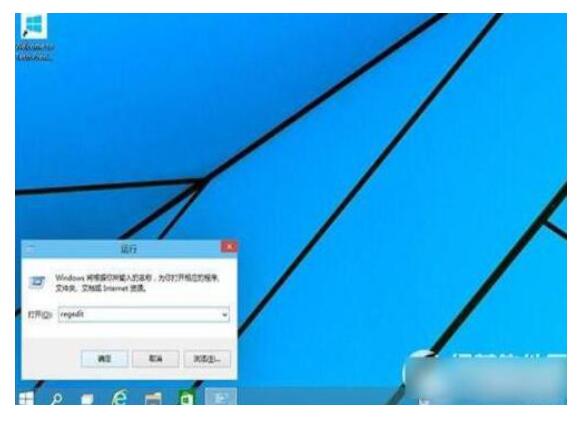
第三步、在Serialize項右側窗口中,通過點擊鼠標右鍵,新建一個DWORD值,名稱為”StartupDelayInMSec“(不包含引號),然后通過雙擊該鍵值將其改為”0“(不包含引號)后,確定即可。
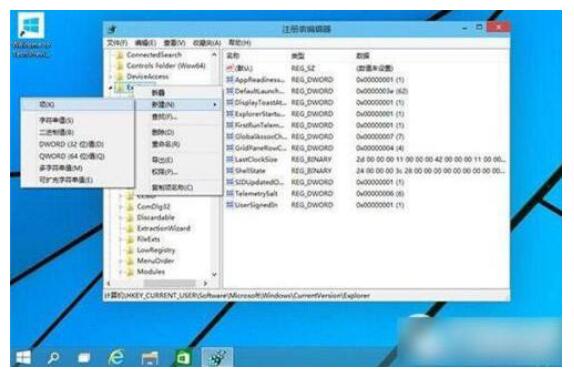
完成上面步驟后,重啟計算機即可應用設置。如果你的Win10預覽版中的”啟動“文件夾內有大量的啟動項的話,你將會看到他們更快的啟動,雖然不能完全徹底的消除這種延遲,但是提升還是很明顯的。當然如果你啟動文件夾內沒有啟動程序的話,設置該項后你可能看不到什么變化。

-
BIOS
+關注
關注
5文章
469瀏覽量
45684
發布評論請先 登錄
相關推薦
將DSP/BIOS 5應用程序遷移到SYS/BIOS 6

工控機bios如何修改引導方式
ipc820工控機bios如何設置
ipc820工控機怎么樣用U盤重裝系統
智能軟啟動柜面板怎么設置的
智能軟啟動柜浮球控制設置在哪
智能軟啟動柜怎么設置
軟啟動器需要設置哪些參數
技嘉Z790主板新版固件測試版出現BIOS凍結故障
研訊科技:研華工控機如何進入BIOS?研華工控進bios按鍵





 bios設置快速啟動
bios設置快速啟動
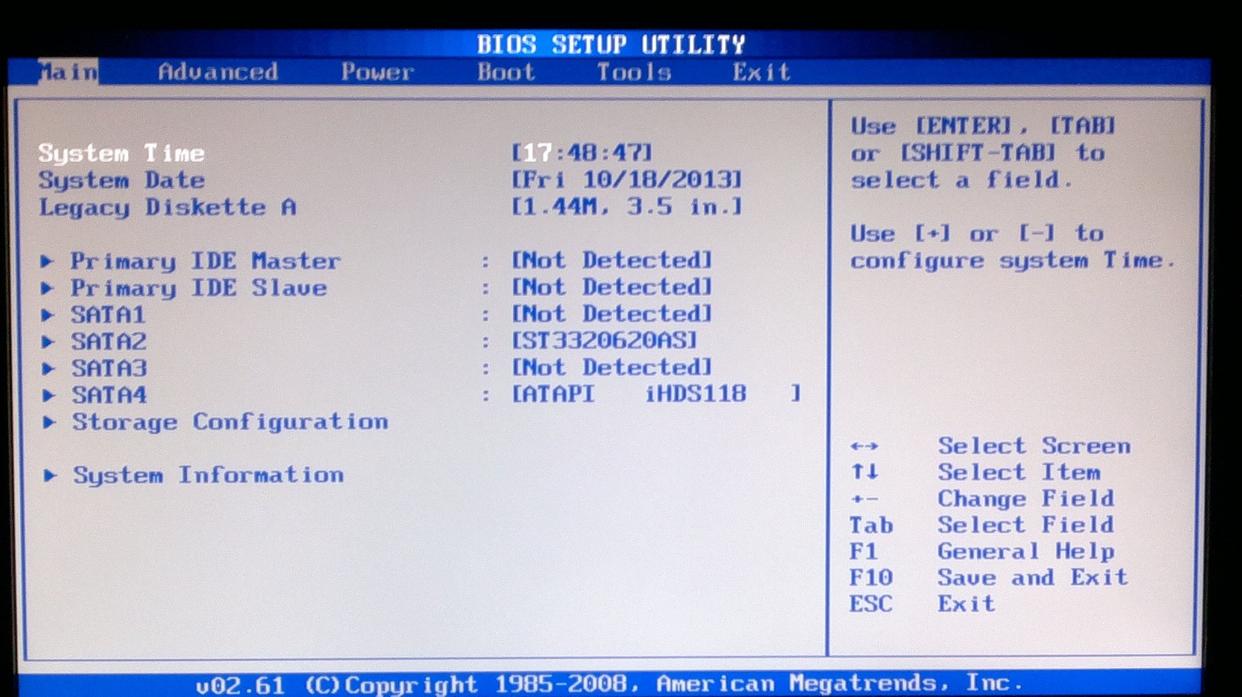
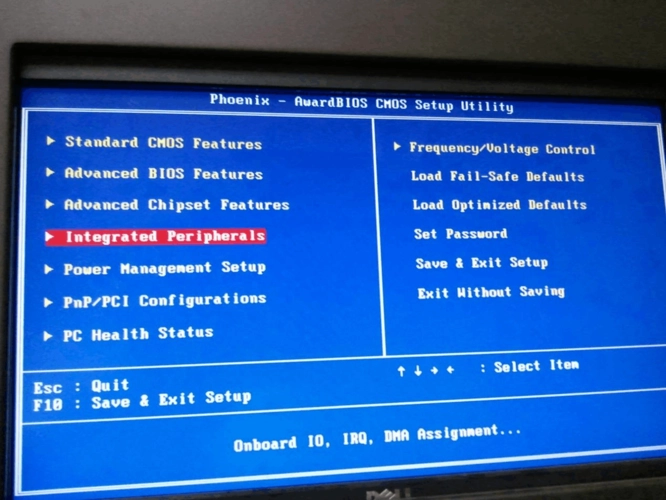











評論